宏基笔记本触摸板没反应,怎么调回来? 笔记本触摸板无法移动鼠标怎么办
现代笔记本电脑是人们日常生活中常用的电子设备之一,而触摸板作为其主要的输入设备之一,更是我们日常使用中不可或缺的一部分,有时我们在使用笔记本电脑的过程中可能会遇到触摸板无法移动鼠标的情况,这时该如何解决呢?如果您遇到了宏基笔记本触摸板没反应的问题,不妨试试以下方法来调回触摸板的正常功能。
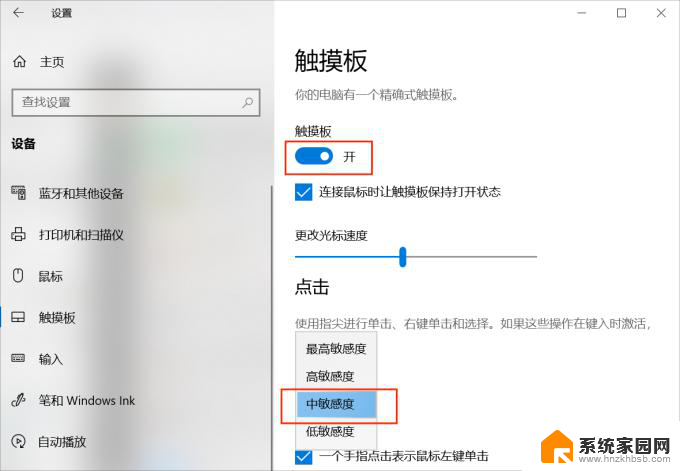
笔记本触摸板没反应 笔记本触摸板没反应的原因和解决方法
笔记本 触摸板没反应是我们在使用笔记本时会遇到的一种问题,造成笔记本触摸板没反应的原因有很多。在我们寻找笔记本触摸板没反应的原因时,要等方面考虑。找出原因,对症下药,接下来就让我们一起来了解些笔记本触摸板没反应的原因及处理方法吧。
笔记本触摸板没反应之原因 1 :笔记本触摸板突然失灵
如果是正在使用的途中就失灵没反应了。这可能是不小心关闭了触摸屏,一般按 Fn (功能键) +F6 (不同的笔记本不同的按键,按键上有触摸板图像)即可解锁。有些电脑上也有直接开闭触摸板的按键。
笔记本触摸板没反应之原因 2 :触摸板硬件出现问题
如果都不是以上的问题,则有可能是触摸屏的硬件问题。这时候,最好联系售后来解决,一般笔记本触摸板没反应情况,大多出现使用比较久的 笔记本 电脑中。
笔记本触摸板没反应之原因 3 :笔记本触摸板驱动出现问题
如果是重新安装过的笔记本电脑,应该先把适合的驱动安装上。再尝试启用触摸板。接着在控制面板里打开鼠标的属性,可以看到有一个“装置设定值”单击后。在出来的界面上可以看到有个“设定值”,单击后出来一个界面,在界面上左边可一看到有一个“触击”单击后,在右面的界面上会出来一个“启用触击”,单击选中后就可以了。
以上就是宏基笔记本触摸板没反应,怎么调回来的全部内容,如果有遇到这种情况,那么你就可以根据小编的操作来进行解决,非常的简单快速,一步到位。
宏基笔记本触摸板没反应,怎么调回来? 笔记本触摸板无法移动鼠标怎么办相关教程
- 笔记本触摸板怎么和开启 笔记本鼠标触摸板打开方法
- 笔记本自带触摸鼠标怎么开启 笔记本鼠标触摸板打开方法
- 怎么打开笔记本触摸板 笔记本鼠标触摸板失灵怎么修复
- dell笔记本怎么取消触摸鼠标 Dell笔记本触摸板关闭教程
- 笔记本电脑触摸屏鼠标失灵怎么回事 笔记本鼠标触摸板无法使用怎么办
- 惠普笔记本怎么关闭触摸面板 惠普笔记本触摸板如何开启
- 笔记本电脑鼠标板没反应怎么办 怎样修复笔记本的鼠标触摸板失灵问题
- 如何打开笔记本的触摸板 笔记本触摸板关闭无法打开
- 笔记本触摸如何右键 笔记本触摸板右键失灵怎么办
- dell笔记本关闭触摸板快捷键 DELL笔记本关闭触摸板的方法
- 台式电脑连接hdmi 电脑连接显示器的HDMI线怎么插
- 电脑微信怎么在手机上退出登录 手机怎么退出电脑上的微信登录
- 打开检查作业 如何使用微信小程序检查作业
- 电脑突然要求激活windows 如何解决电脑激活Windows问题
- 电脑输入密码提示错误 电脑密码输入正确却提示密码错误
- 电脑哪个键关机 电脑关机的简便方法是什么
电脑教程推荐